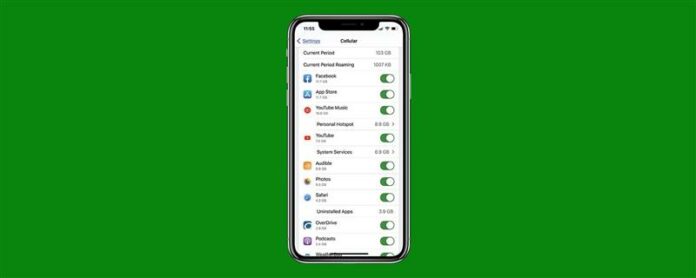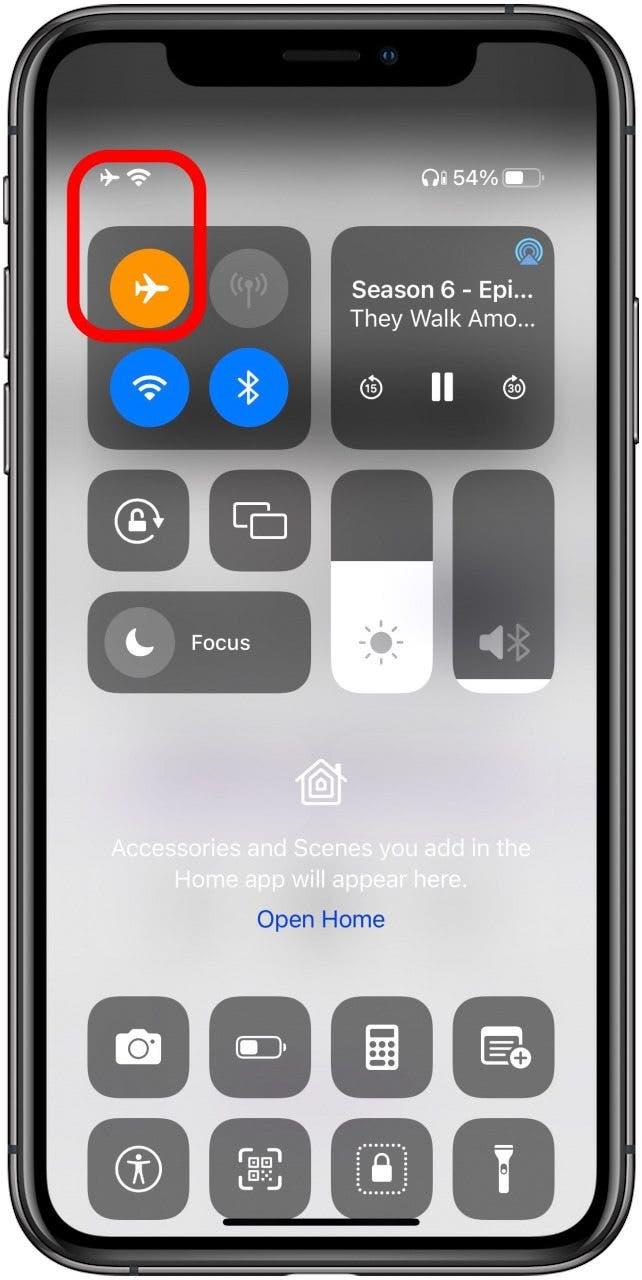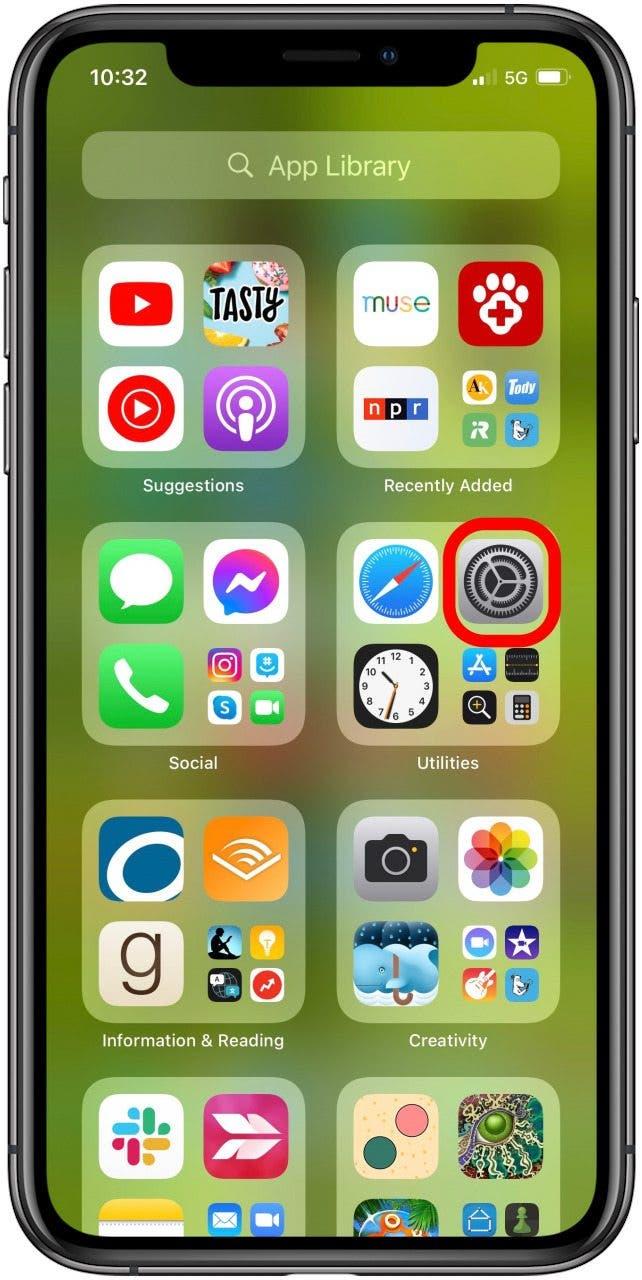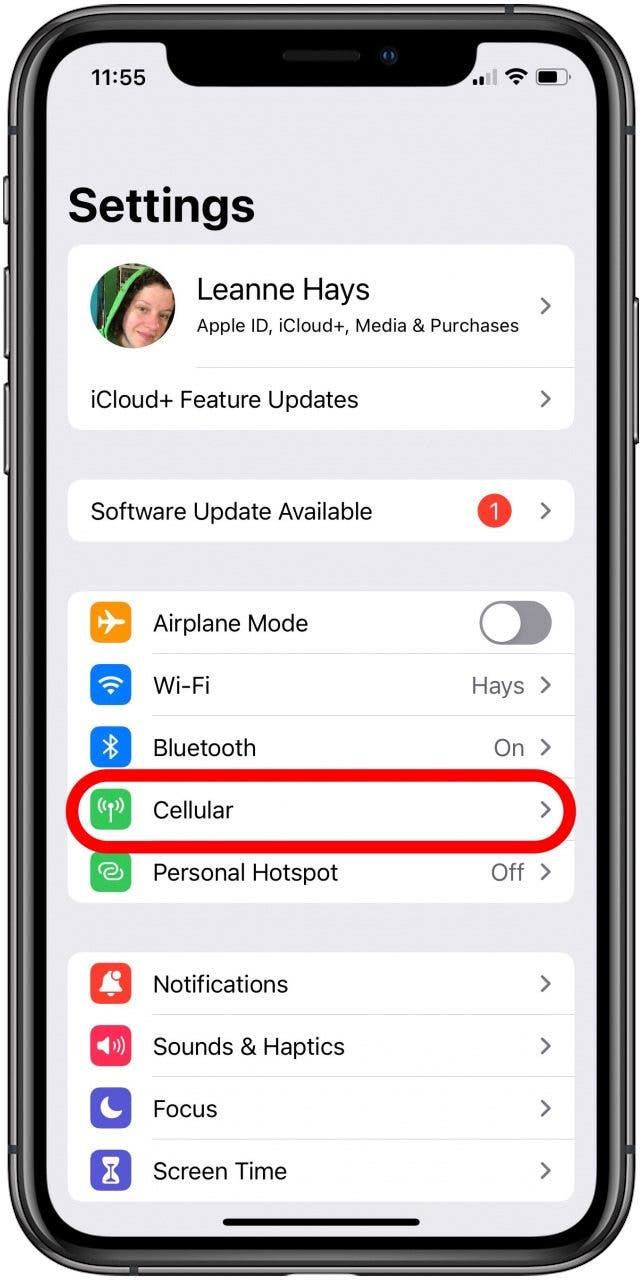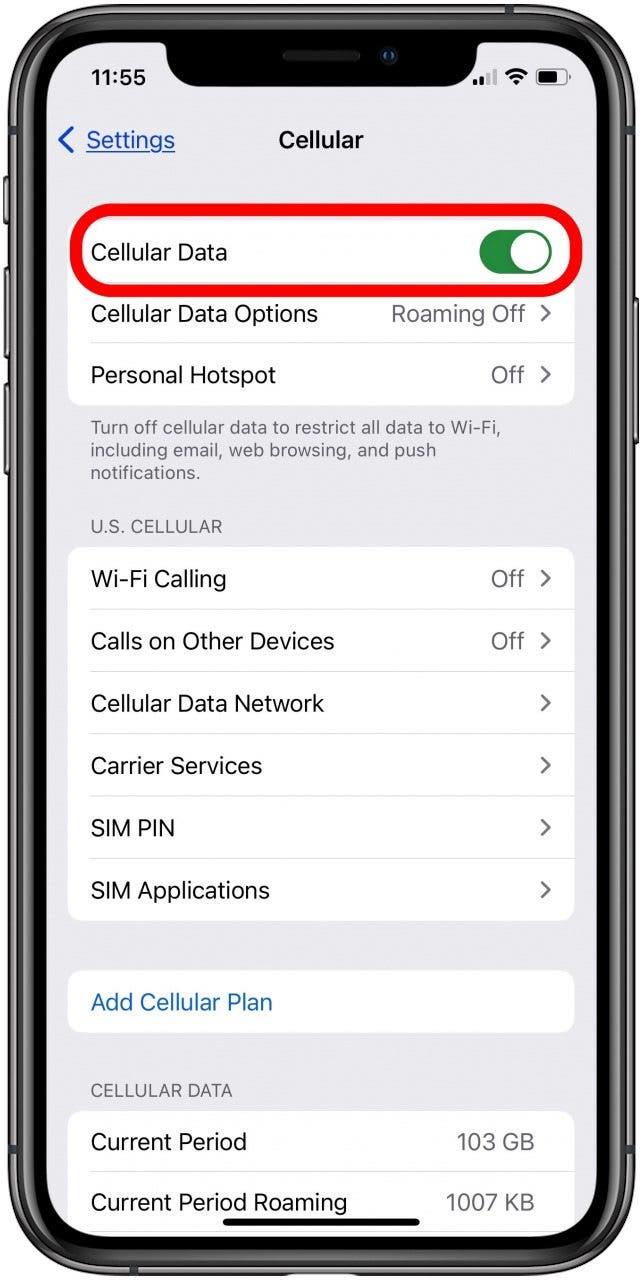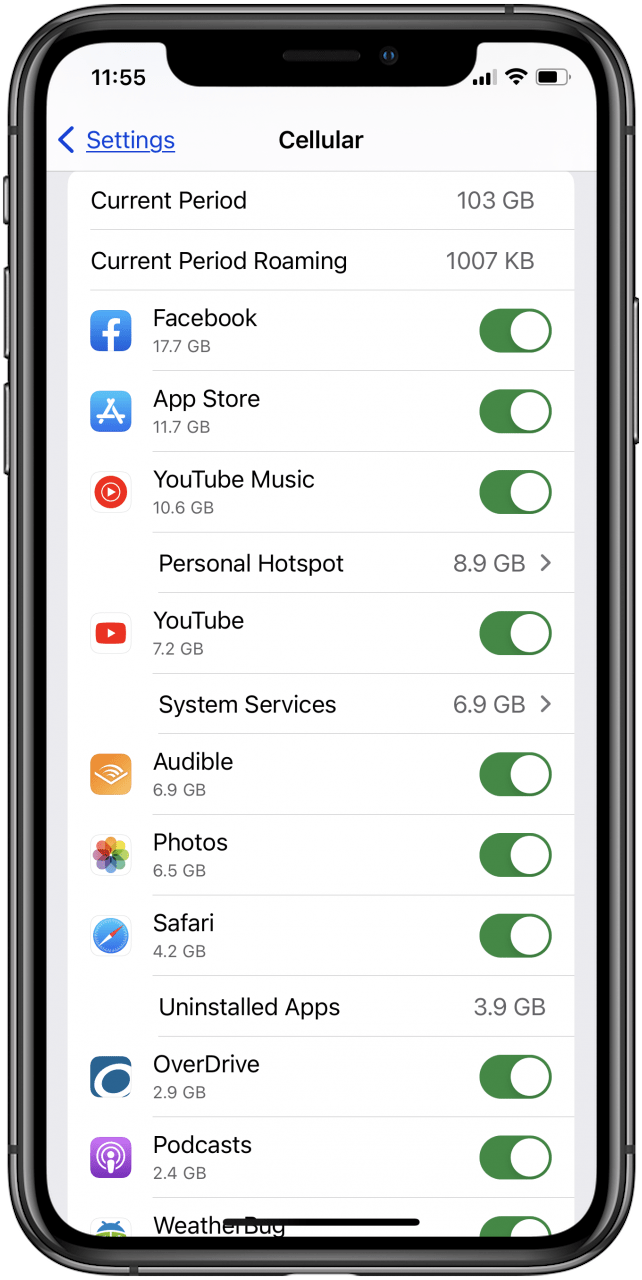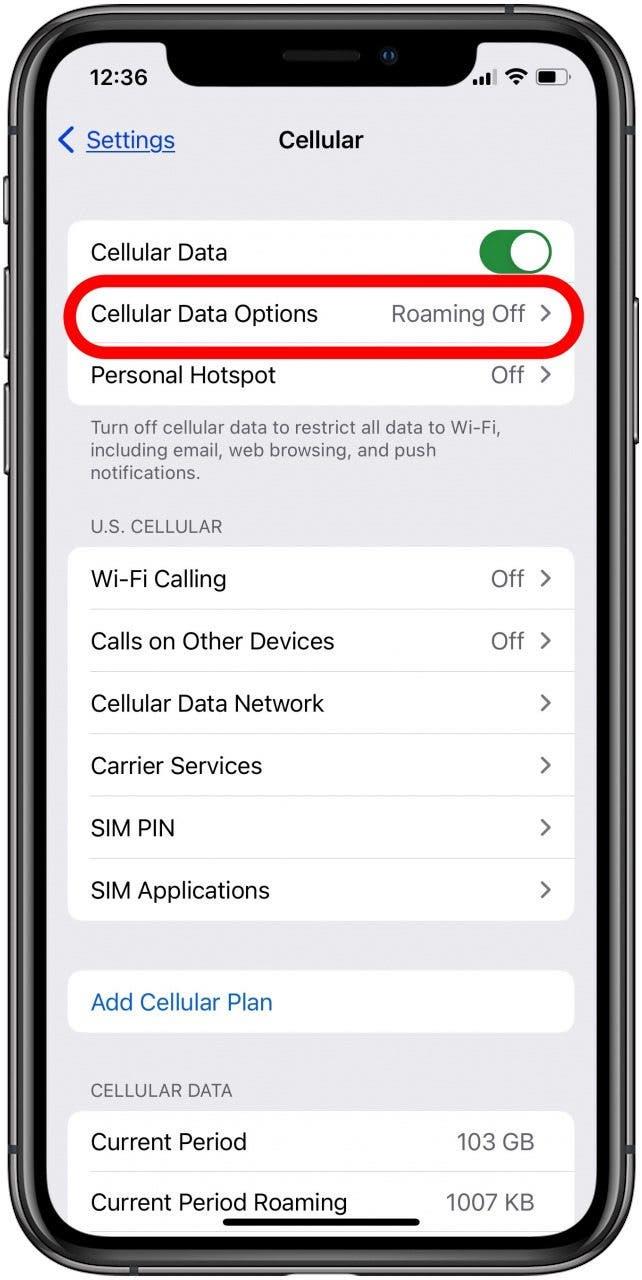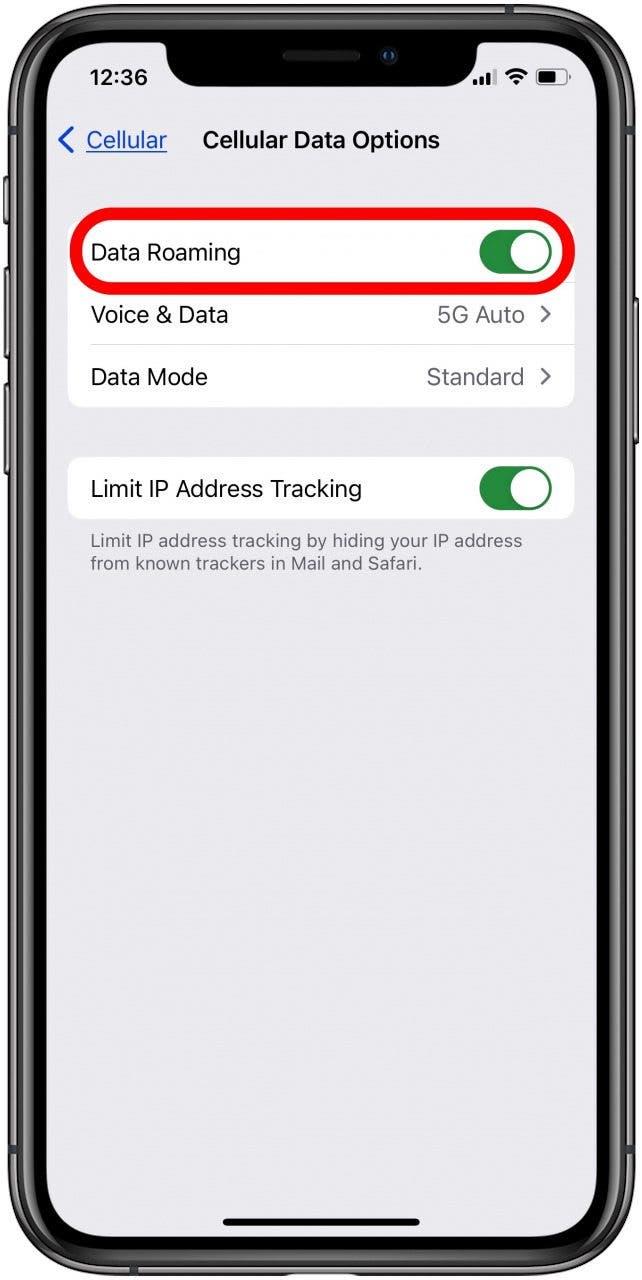Ser du ingen tjänst eller söker på din iPhone eller iPad? Om så är fallet, frågar du förmodligen, «Hur fixar jag mina mobildata?» Oavsett om du har Verizon, US Cellular, T-Mobile, AT&T eller en annan mobiltjänst, är vi här för att hjälpa till att fixa din dataanslutning på iPhone.
Varför fungerar inte mina data på iPhone?
Varför fungerar inte dina iPhone -cellulära data, och hur får du dina mobildata att fungera igen? Här är sju sätt att fixa cellulära data Problem på iPhone. Om du har en iPhone ansluter inte till Wi- FI Problem, det är en separat fråga. För mer bra iPhone -felsökningsartiklar, kolla in våra gratis tips av dagen .
Hoppa till:
- Betala din telefonräkning
- stäng av flygplansläge
- Kontrollera cellulärt täckningsområde
- Slå på cellulära data
- starta om iPhone
- ta bort SIM -kortet
- iPhone -uppdatering (iOS -uppdatering)
- återställningsnätverk
- bärarinställningar uppdatering
- Kontakta Apple Support
- backup, fabriksåterställning och återställning
Betala din telefonräkning!
Detta låter dumt, men det är det mest grundläggande, första att kontrollera. Jag tillbringade en gång på morgonen och undrade: «Varför fungerar inte min LTE?!» Runt lunchtid insåg jag äntligen att jag hade glömt att betala min telefonräkning. Problemet löst!
Kontrollera också med din mobiltjänstleverantör för att se till att din iPhone är inskriven i rätt dataplan. Du kanske just har använt dina data för månaden!
Stäng av flygplansläge
Om din iPhone inte är ansluten till Wi-Fi och du har flygt läge på, kan du inte använda din iPhone: s dataanslutning. För att se till att flygplansläget är av:
- Öppna din iPhone’s kontrollcenter .
- Om flygplanikonen är orange och du ser en flygikon i toppen av skärmen, är flygläget på.

- Tryck på flygplansläge -ikonen för att stänga av den; det blir grått.
Kontrollera Cellular Coverage Area & Kontrollera för cellavbrott
Om du är utanför ditt cellulära täckningsområde är det en given att du inte har någon dataanslutning. För att kontrollera ditt cellulära täckningsområde på iPhone, titta på ikonerna i statusfältet högst upp på skärmen.
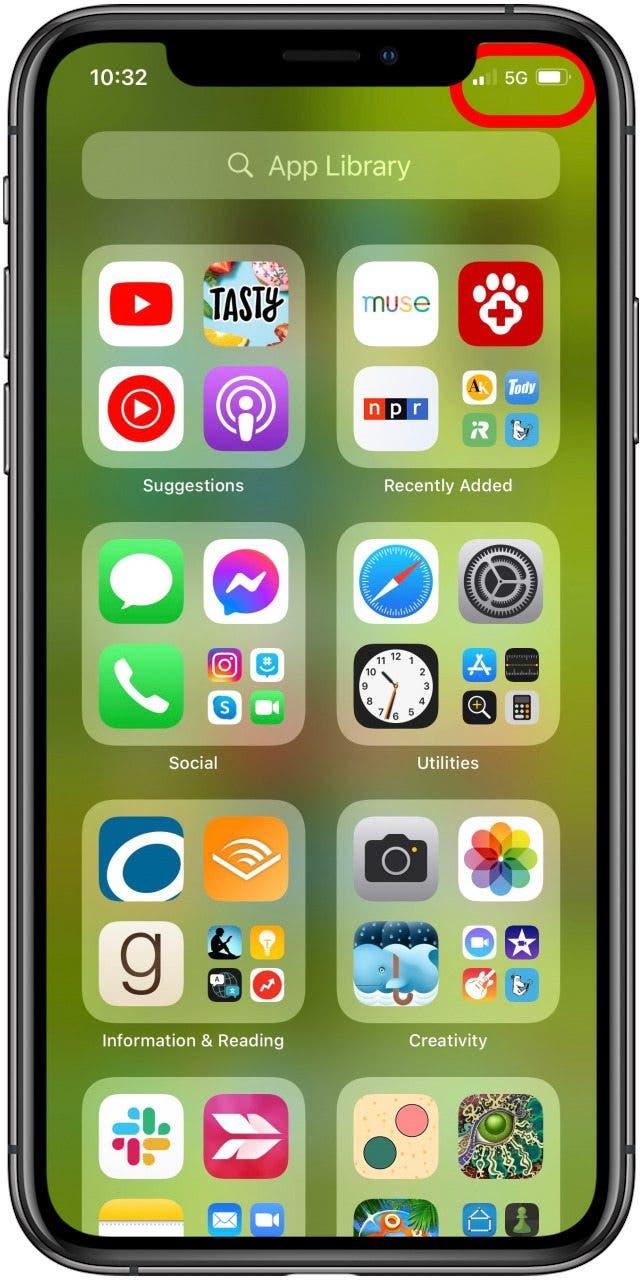
Om du har någon iPhone 12 -modell eller senare och en kompatibel transportör kan du se en 5G -symbol, som också representerar tillgängligheten för ditt operatörs nätverk och hastigheten för det nätverket. Användare med äldre iPhones kan också se 3G eller 4G, föregångarna på 5G. Om din Wi-Fi är avstängd eller om du är utanför räckvidden, kan du se LTE istället för Wi-Fi-ikonen. Detta innebär att ditt mobiltelefonföretag är tillgängligt och du kan ansluta till internet med dina data. Oavsett om du ser LTE eller inte, kommer du att se fyra staplar i din statusfält som representerar din cellulära anslutningsstyrka. Om alla staplarna är fyllda vita har du en mycket stark anslutning. Om bara en bar är vit kommer ditt internet att vara extremt långsamt om det fungerar alls. Om inga staplar är vita har du ingen dataanslutning alls.
Om ditt mobilnätverk inte är tillgängligt och mobildata inte fungerar, låna någon annans telefon och ring din cellulära tjänsteleverantör eller navigerar till deras webbplats. Det kan hända att serviceavbrottet är i slutet, och du måste vänta på att nätverksunderhåll och reparationer använder dina mobildata igen.
Slå på celldata
Om du har en eller flera staplar markerade bör du ha en dataanslutning. Nu måste du dubbelkontrollera att dina mobildata är på. Om mobildata är avstängd och inte slår på, hoppa över detta steg. Om den är på, men fortfarande inte fungerar, bläddra ner på samma mobildata -sida och se till att alla möjliga appar växlas på, så att de kan komma åt dina mobildata. Så här aktiverar du celldata på iPhone:
- Öppna Appen Inställningar .

- Tryck på cellular .

- Se till att cellulära data växlas vidare.

- Se till att apparna du vill använda mobildata för är växlade på.

Obs: Om du är Resande internationellt , följ dessa steg för att se till att din iPhone är inställd för datataming:
- Öppna Appen Inställningar .
- Tryck på cellular .
- Tryck på Cellular Data -alternativ .

- Växla på data roaming .

Starta om iPhone
Om du fortfarande inte har någon tjänst är ditt nästa steg att starta om iPhone. Här är hur man startar om iPhone ; Det är snabbt och enkelt! När din iPhone startar om, kontrollera inställningar för celldata igen och testar sedan för att se om mobildata fungerar.
iPhone -uppdatering (iOS -uppdatering)
iPhone -cellulära data fungerar fortfarande inte? Du kan se ett meddelande som «En uppdatering krävs för att använda cellulära data», vilket innebär att du behöver en iPhone-uppdatering . Så här gör du en iOS Update .
Om du gillar att prova nya iOS-funktioner framför allmänheten kan du överväga att gå med i Apple Beta-program .
Ta bort SIM -kortet
Därefter bör du ta bort SIM -kortet från din iPhone och kontrollera om det är fel storlek för facket eller skadat. Om SIM -kortet är skadat, kontakta din mobiltelefonföretag för att få ett nytt. Om ditt SIM -kort kom från en gammal iPhone eller iPad, kolla med din mobiltelefonföretag för att se till att det är kompatibelt. Här är hur man tar bort ett SIM-kort från iPhone Med SIM -kortavlägsningsverktyg eller pappersklipp.
Återställ nätverksinställningar på iPhone
Om de föregående stegen inte fixade din dataanslutning, inställningar för återställning av nätverk och Starta om enheten igen. Vad gör återställningsnätverksinställningar? Återställ dina nätverksinställningar återställs Wi-Fi-nätverk och lösenord, mobilinställningar, VPN- och APN-inställningar och fixar ofta nätverksglitches. Detta steg tar bort Wi-Fi-minne, så se till att ha dina lösenord till hands för återinträde.
Uppdatera bärarinställningar
Om din iPhone inte ansluter till ditt mobilnätverk som det ska, kan du behöva uppdatera bärarinställningar. Så här gör du en bärarinställningar uppdatering På iPhone .
Kontakta Apple Support
Om inget av dessa felsökningssteg har fungerat, kontakta Apple Support för ytterligare hjälp.
backup, fabriksåterställning och återställ iPhone
Om Apple -stöd inte kunde hjälpa dig är detta den slutliga möjliga fixen. Detta är den mest tidskrävande av felsökningsalternativen eftersom du måste säkerhetskopiera din enhet först, eller så kommer du att förlora all dina data när du återställer din iPhone. Så här säkerhetskopierar du din iPhone till iCloud och Hur man ska Säkerhetskopiera din iPhone på en dator .
När du har säkerhetskopierat din enhet är här hur man återställer en iPhone . När allt har återställts, kolla dina mobildata igen. Förhoppningsvis var detta den sista-dike-ansträngningen som fixade problemet.